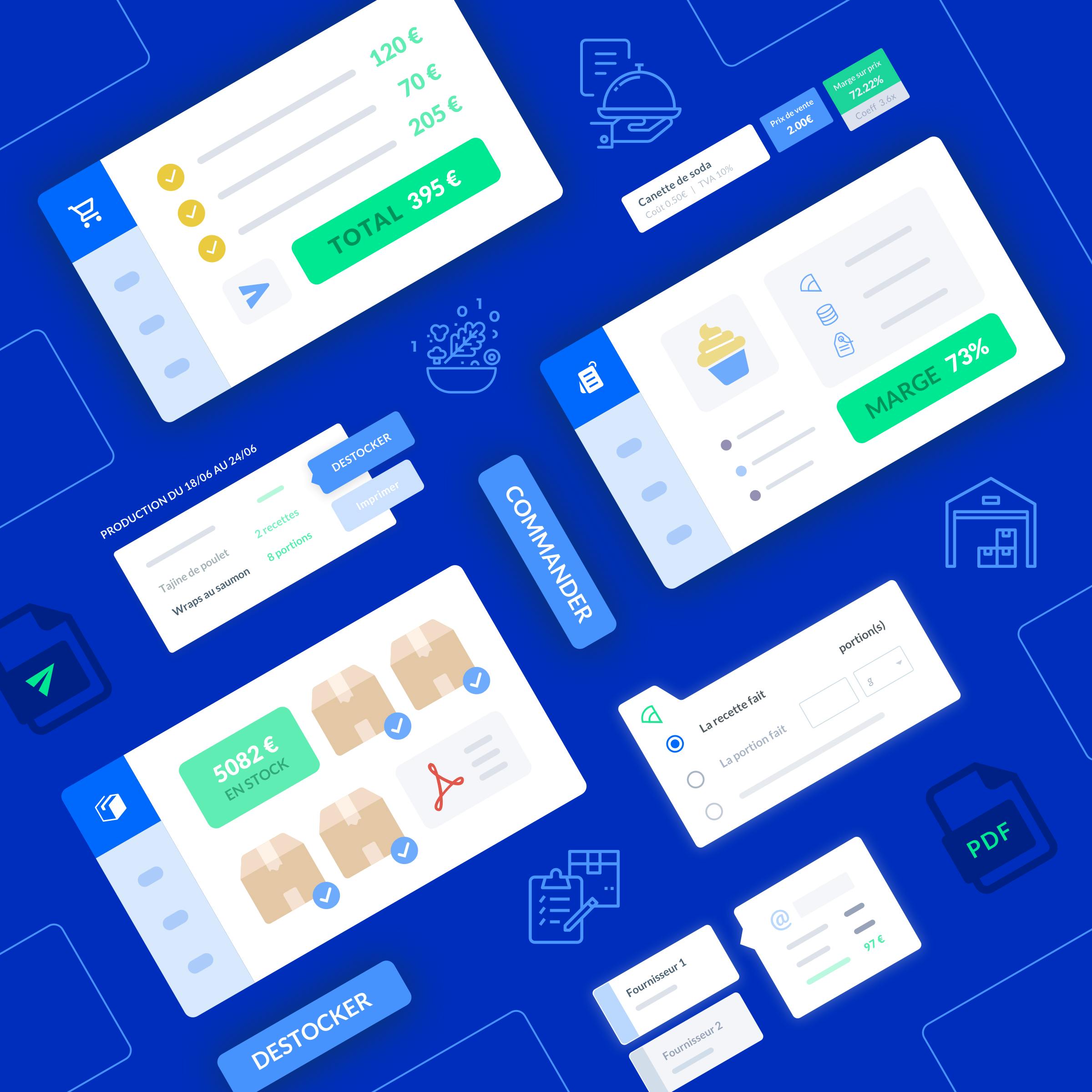comment faire un inventaire de stock sur excel
"Comment faire un inventaire de stock sur ExcelIntroduction.La gestion du stock est essentielle dans toute entreprise, notamment dans le secteur de la restauration.
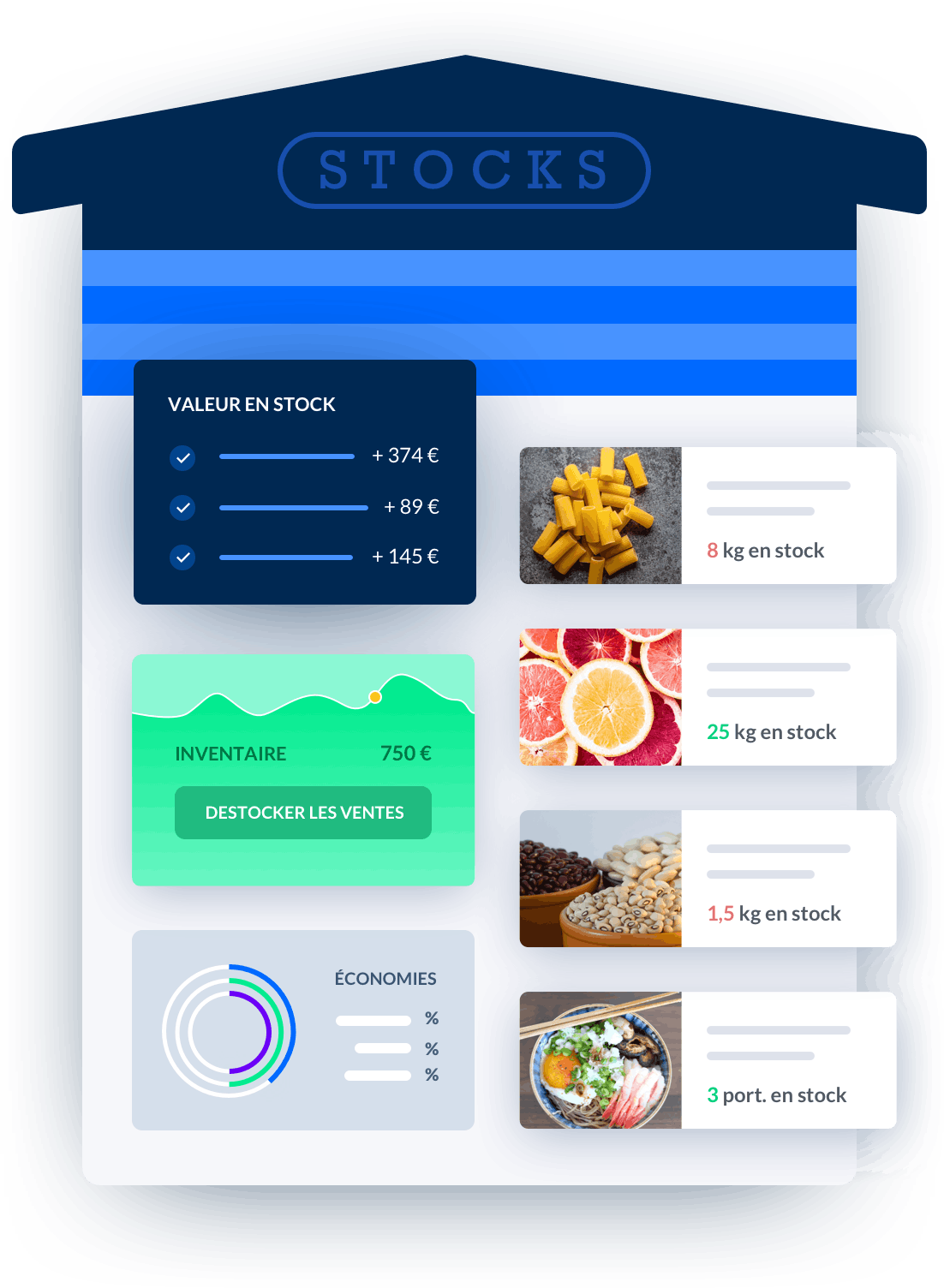
Melba: logiciel de gestion des stocks
Découvrez comment optimiser la gestion de vos stocks et inventaires avec melba

La gestion des stocks en restauration, augmentez votre trésorerie
Une bonne gestion des stocks en restauration permet d'éviter le gaspillage, de s'assurer de pouvoir répondre à la demande et d'éviter d'immobiliser de la trésorerie. Découvrez comment optimisez vos stocks dans cet article !
Comment faire un inventaire de stock sur Excel
Introduction
La gestion du stock est essentielle dans toute entreprise, notamment dans le secteur de la restauration. Excel est un outil puissant qui peut vous aider à suivre et à gérer votre inventaire de stock de manière efficace. Dans cet article, nous vous expliquerons étape par étape comment faire un inventaire de stock sur Excel.
Étape 1: Créer une feuille de calcul
La première étape consiste à créer une nouvelle feuille de calcul dans Excel. Pour cela, ouvrez Excel et cliquez sur ""Nouveau classeur"". Vous pouvez également utiliser un modèle prédéfini d'inventaire de stock si disponible.
1.1 Nommer les colonnes
Il est important de nommer les colonnes de votre feuille de calcul pour une meilleure organisation. Voici quelques exemples de noms de colonnes que vous pouvez utiliser :
- Nom du produit
- Quantité en stock
- Prix unitaire
- Date d'entrée en stock
- Fournisseur
1.2 Insérer les données
Une fois les colonnes nommées, vous pouvez commencer à insérer les données de votre inventaire de stock. Assurez-vous de remplir toutes les informations pertinentes pour chaque produit.
Étape 2: Utiliser des formules pour calculer les totaux
Excel offre de puissantes fonctionnalités de calcul qui peuvent vous aider à obtenir des totaux automatiques pour votre inventaire de stock. Voici quelques formules couramment utilisées :
2.1 Calculer la valeur totale du stock
Vous pouvez utiliser la formule suivante pour calculer la valeur totale de votre stock :
=SUM(Quantité en stock * Prix unitaire)
2.2 Calculer la quantité totale en stock
Utilisez la formule suivante pour obtenir la quantité totale de tous les produits en stock :
=SUM(Quantité en stock)
Étape 3: Ajouter des fonctionnalités avancées
Pour rendre votre inventaire de stock plus efficace, vous pouvez utiliser certaines fonctionnalités avancées d'Excel. Voici quelques exemples :
3.1 Créer des filtres et des tableaux croisés dynamiques
Excel vous permet de filtrer facilement vos données pour afficher uniquement les produits qui répondent à certains critères. Vous pouvez également créer des tableaux croisés dynamiques pour analyser et résumer vos données d'inventaire.
3.2 Utiliser des graphiques
Les graphiques peuvent vous aider à visualiser les tendances et les variations de votre inventaire de stock. Vous pouvez créer des graphiques à partir de vos données pour une meilleure compréhension visuelle.
Conclusion
En utilisant Excel pour faire un inventaire de stock, vous pouvez gagner du temps et améliorer l'efficacité de votre gestion de stock. Suivez les étapes décrites dans cet article pour commencer à gérer votre inventaire de stock de manière professionnelle. N'oubliez pas d'effectuer des mises à jour régulières pour maintenir vos données à jour et précises.
"